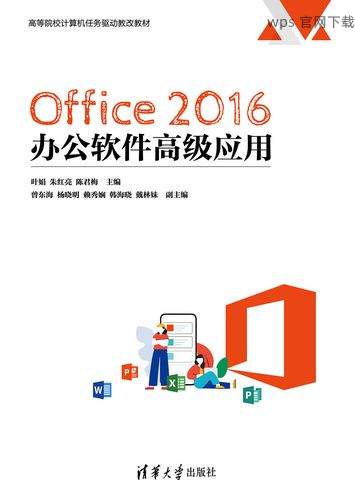共计 1308 个字符,预计需要花费 4 分钟才能阅读完成。
在使用 WPS 办公软件时,用户有时会遇到下载的表格打不开的情况。这可能是由于文件权限设置不当或者软件本身存在问题。如何快速解决这个问题呢?以下是一些相关问题,以及相应的解决方案。
相关问题:
文件权限设置是否正确?
WPS 的安装和配置是否存在问题?
是否存在文件格式不兼容的情况?
解决方案
检查文件权限
步骤 1: 右键查看文件属性
右键单击无法打开的文件,选择“属性”。在弹出的窗口中,切换到“安全”选项卡。
在此选项卡中,可以看到文件的安全设置,包括用户权限。确保当前用户拥有“读取”和“写入”权限。
如果当前用户没有权限,请点击“编辑”按钮,增加当前用户的权限,这样文件就可以顺利打开。
步骤 2: 更改文件位置
将文件移动到其他位置,比如直接放在桌面上。某些文件夹可能具有保护设置,导致权限不足。
移动后再尝试用 WPS 打开该文件,确认是否打开成功。
如果移动文件后依然打不开,考虑检查 WPS 软件的配置。
步骤 3: 检查是否被其他程序占用
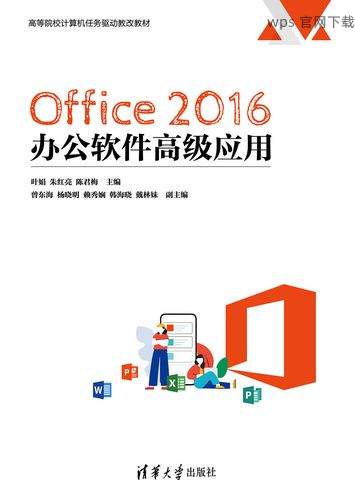
确保文件没有被其他程序打开。在 Task Manager 中查看是否有其他软件正在使用该文件。
如果找到了当前占用程序,关闭它再尝试打开 WPS 表格。
有时,文件可能因为上次使用未关闭而被锁定,确保文件可用是非常重要的。
检查 WPS 的安装和配置
步骤 1: 重新安装 WPS 软件
访问 WPS 官网,下载最新版本的 WPS 办公软件并进行安装。
安装时选择“修复”安装,如果已经安装过,让它覆盖旧的安装文件。
完成后重启计算机,尝试用 WPS 打开文件,看看是否解决问题。
步骤 2: 更新软件版本
确保你的 WPS 是最新版本,更新可以修复许多已知的错误和漏洞。
在 WPS 中打开“帮助”菜单,选择“检查更新”选项。
如果有新版本,下载并安装新的软件版本,再尝试打开你的文件。
步骤 3: 配置默认程序
确保 WPS 设置为默认的表格编辑器。在文件上右键,选择“打开方式”——“选择其他应用”。
在弹出的选择框中,找到 WPS,勾选“始终使用此应用打开 .xlsx 文件”,然后点击“确定”。
进行完此设置后,重新尝试打开文件。
检查文件格式兼容性
步骤 1: 确认文件类型
查看该表格的文件后缀名,如 .xlsx 或 .xls。如果文件格式不受支持,自然无法用 WPS 打开。
在 WPS 官网 可以找到支持的文件类型,确保你下载的文件格式是可用的。
如果文件已经损坏,尝试用其他工具修复文件。
步骤 2: 转换文件格式
使用文件转换工具将不兼容的文件格式转换为 WPS 支持的格式。
在线工具或者其他软件如 Excel 都可以进行转换,保存后再尝试用 WPS 打开。
确保转换过程中检查文件的完整性,防止数据丢失。
步骤 3: 尝试其他软件打开
如果以上步骤都无法解决问题,尝试使用 Excel 或其他办公软件查看该文件。如果能够打开,问题可能在于 WPS 的兼容性。
针对已经确认的问题进行定位,找到真正的障碍所在。
需要的话,可以考虑联系 WPS 的客服支持,获取专业的帮助。
通过以上步骤,用户可以有效解决“下载的 WPS 表格怎么打不开”的问题。无论是检查文件权限、重新安装 WPS 还是确认文件格式的兼容性,每一步都有助于突破障碍。希望这篇文章能够帮助你顺利打开下载的 WPS 表格,享受更高效的办公体验。确保时常关注 WPS 官网 的更新,保持软件版本最新,让办公更顺畅。